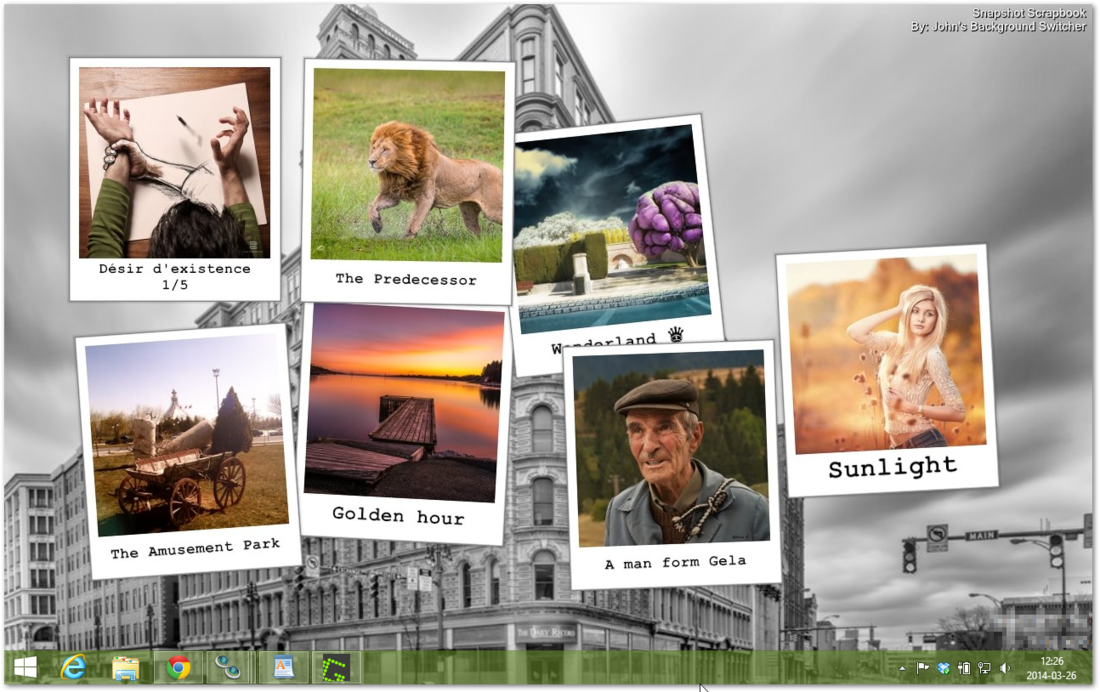Вам скучно на обои для рабочего стола? Простое показ слайдов не дает достаточного количества жизни на ваших мониторах? В этом случае попробуйте John Background Background Switcher — приложение, которое может устанавливать обои и коллажи на основе ваших изображений или фотографий из Facebook или Instagram, а также автоматически загружать обои с сайтов 500px.

Фоновый коммутатор John’s является полной программой управления фонограммой рабочего стола. Создатель приложения заявил, что статические обои являются реликтом прошлого и, кроме того, ужасно скучны. Он решил что-то с этим поделать, и именно так началась его программа автоматического изменения обоев. Однако это не просто приложение, которое создает только слайд-шоу, потому что эта функция может быть найдена в самой системе. Приложение автоматически загружает фотографии из разных источников (доступно несколько различных веб-сайтов, из которых будут загружены фотографии), а затем отображает их привлекательным образом на рабочем столе (можно выбрать несколько способов отображения фотографий).
Background Switcher может устанавливать обои на основе фотографий наших друзей на Facebook или Instagram. У нас также есть возможность установить 500px или Vladstudio Wallpapers, на которых вы можете видеть много красивых обоев каждый день. У вас есть альбомы на Flickr, Picasa или Dropbox? Они также могут быть подключены. Или, может быть, вы хотите отображать своих любимых музыкантов на рабочем столе? Приложение может подключаться к нашей учетной записи Last.FM и создавать обои, основанные на самых слушаемых исполнителей.
Мы устанавливаем динамические обои с помощью фонарика John’s Background Switcher
После загрузки, установки и запуска программы появится окно, в котором вы должны настроить. Основные настройки состоят из двух шагов: выбор сайтов, с которых нужно загрузить изображения, и выбор способа отображения на рабочем столе.
Шаг 1: Мы выбираем сайты, с которых можно загружать фотографии
Начнем с определения источников, с которых будут загружаться обои. Для этого нажмите кнопку «Добавить» справа, а затем выберите места, из которых вы хотите загрузить изображения из раскрывающегося списка.
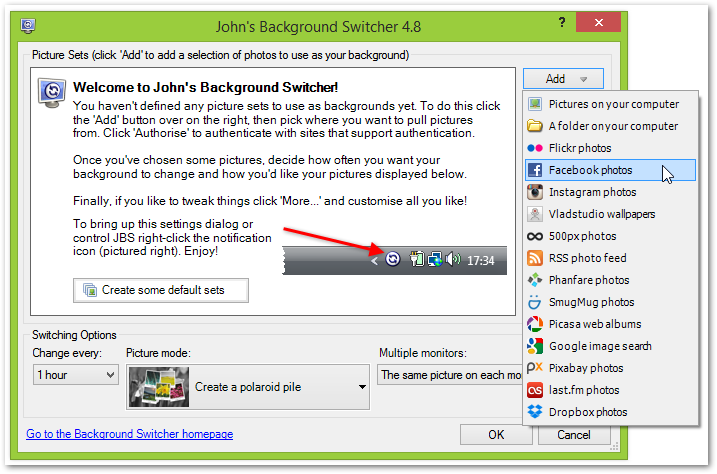
Первые два пункта позволяют вам указывать фотографии или папки с обоями на нашем компьютере. Все остальные, в свою очередь, представляют собой различные типы веб-сайтов: от социальных сетей до графики, до альбомов.
После нажатия на каждый элемент будет отображаться окно с конфигурацией данного источника. В случае с Facebook нам необходимо авторизовать ваш профиль, то есть нажать «Авторизовать», войти в свою учетную запись и дать разрешение на чтение фотографий.
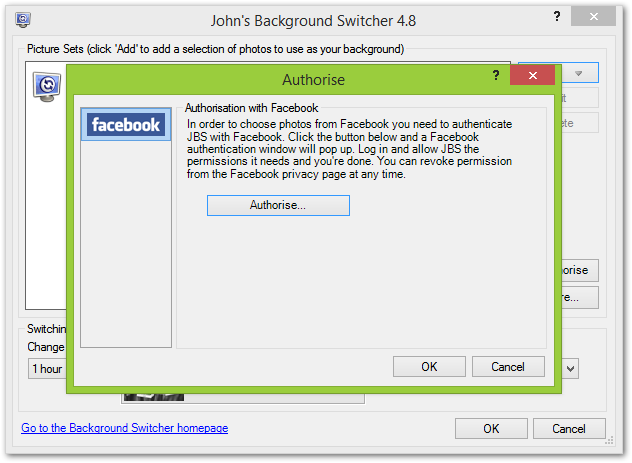
После предоставления разрешений будет отображаться окно, в котором мы можем указать, какие фотографии Facebook нужно загрузить для создания обоев. У нас есть мои фото, Фотографии моих друзей, Одна из моих фотографий друзей, Некоторые из моих друзей, Фотографии со мной в них (Фотографии, на которых я отмечен) или Случайные фотографии моих друзей. Случайные фотографии моих друзей.
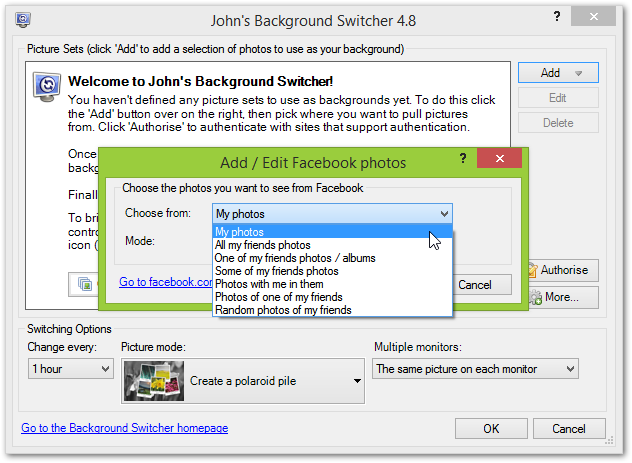
Выбрав подходящую опцию, мы заметим, что в список будет добавлен определенный элемент. Нажимая кнопку «Добавить» еще раз, мы можем сделать то же самое для других источников. Социальные сети, такие как Facebook, Instagram или Last.FM, требуют от пользователя входа в систему, в то время как в случае страниц с картинками, такими как 500px или Vladstudio Wallpapers, мы можем сразу указать типы фотографий без входа.
Шаг 2. Выберите способ просмотра фотографий на обоях
Как только мы добавим выбранные источники, пришло время определить, как загруженные фотографии или изображения появятся на нашем рабочем столе, а также сколько часов нужно изменить. С этой целью мы обращаем внимание на нижнюю часть окна — Опции переключения.
Слева вы найдете раскрывающееся меню «Изменить каждый», в котором мы выбираем сколько секунд, минут, часов или дней для обмена изображениями на рабочем столе. Я оставлю вариант по умолчанию 1 час или один час.
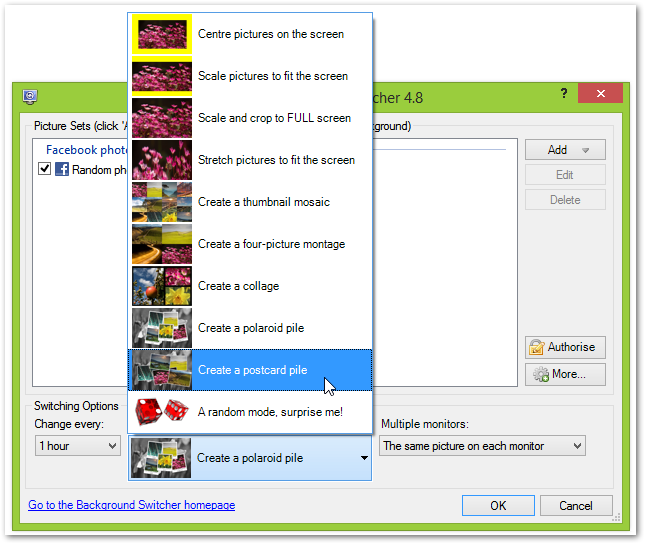
Затем мы найдем функцию «Режим изображения», которая отвечает за метод отображения. Мы можем отображать фотографии из выбранных источников в виде изображений, прикрепленных к монитору, мы можем создать из них интересный коллаж, и мы можем просто отображать их по одному, в центре экрана. Ничто не мешает вам выбрать последний вариант случайного режима.
В конце концов, нажмите «ОК» и подождите несколько минут, пока приложение не подключится к выбранным источникам и не захватит изображения. Через некоторое время на нашем рабочем столе появятся очень интересные обои, соответствующие нашим настройкам. Ниже вы можете увидеть пример, основанный на услуге 500px и режиме фотополеида.